Eine weitere Funktion von Zabbix ist die Fähigkeit, automatisierte Aktionen und Vorgänge basierend auf vordefinierten Auslösern durchzuführen. In diesem Artikel besprechen wir, wie man Aktionen und Vorgänge in Zabbix konfiguriert und verwendet.
Aktionen in Zabbix
Aktionen sind eine Reihe vordefinierter Schritte, die automatisch ausgelöst werden, wenn ein bestimmtes Ereignis eintritt. Mit diesen Aktionen können eine Vielzahl von Aufgaben ausgeführt werden, z. B. das Senden von Benachrichtigungen, das Ausführen von Skripts und das Neustarten von Diensten.
Es gibt verschiedene Arten von Aktionen, mit denen Sie Aufgaben automatisieren können. Hier sind einige gängige Arten von Aktionen und deren Verwendung:
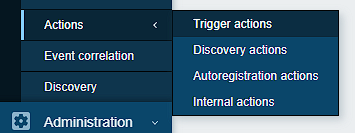
- Mit Triggeraktionen können Sie Aktionen ausführen, wenn sich ein Triggerstatus ändert. Sie können Zabbix beispielsweise so konfigurieren, dass eine E-Mail-Benachrichtigung an einen bestimmten Benutzer gesendet wird, wenn sich ein Auslöser von „OK“ zu „PROBLEM“ ändert.
- Die automatische Erkennungsregistrierung ist eine Funktion, die es Zabbix ermöglicht, neue Hosts im Netzwerk automatisch zu erkennen und sie dem Überwachungssystem hinzuzufügen. Dies kann bei der Überwachung einer großen Anzahl von Hosts viel Zeit und Aufwand sparen.
- Interne Aktionen sind Aktionen, die durch interne Ereignisse innerhalb von Zabbix ausgelöst werden. Beispielsweise können Sie Zabbix so konfigurieren, dass einem Host automatisch ein neues Element hinzugefügt wird, wenn eine neue Vorlage mit dem Host verknüpft wird.
Aktionen erstellen
Um eine Aktion in Zabbix zu erstellen, gehen Sie folgendermaßen vor:
CliKlicken Sie im Hauptmenü auf „Konfiguration“ und dann cliWählen Sie unter „Aktionen“ die gewünschte Aktionsart aus.
CliKlicken Sie auf die Schaltfläche „Aktion erstellen“, um eine neue Aktion zu erstellen.
Geben Sie einen Namen für die Aktion ein und wählen Sie den Auslöser aus, der die Aktion aktiviert.
Unter der Registerkarte „Operationen“ können Sie die Aktionen definieren, die bei Aktivierung des Triggers ausgeführt werden. Sie können einer einzelnen Aktion mehrere Vorgänge hinzufügen.
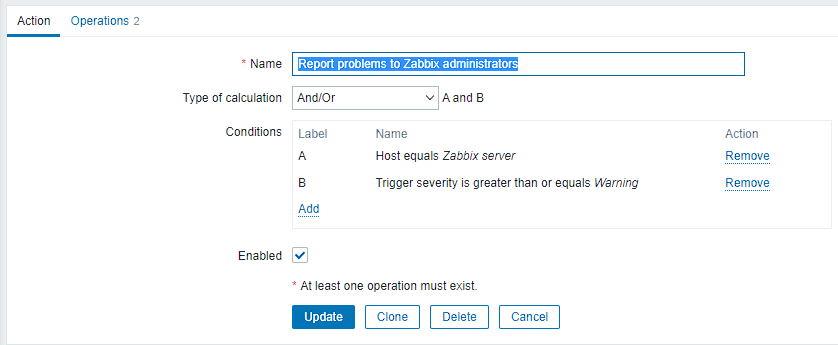
Operationen in Zabbix
Operationen in Zabbix sind einzelne Aufgaben, die im Rahmen einer Aktion ausgeführt werden. Die Liste der verfügbaren Operationen hängt von der gewählten Aktionsart ab.
Einige der Aufgaben sind:
- Nachricht senden;
- Remote-Befehle, einschließlich IPMI und Skripte.
Und diejenigen, die für Erkennungsaktionen verfügbar sind:
- Host hinzufügen: Fügt Zabbix automatisch einen neuen Host hinzu, wenn ein Trigger aktiviert wird.
- Host entfernen: Entfernt einen Host automatisch aus Zabbix, wenn ein Trigger aktiviert wird.
- Host aktivieren: Aktiviert die Überwachung für einen Host, der zuvor deaktiviert wurde.
- Host deaktivieren: Deaktiviert die Überwachung für einen Host und verhindert so die weitere Datenerfassung und das Auslösen von Warnungen.
- Zur Gruppe hinzufügen: Fügt einen Host zu organisatorischen Zwecken einer bestimmten Hostgruppe hinzu.
- Aus Gruppe löschen: Entfernt einen Host aus einer bestimmten Hostgruppe.
- Link zur Vorlage: Verknüpft einen Host mit einer bestimmten Überwachungsvorlage, die die Prüfungen und Metriken definiert, die für diesen Host erfasst werden.
- Verknüpfung mit Vorlage aufheben: Entfernt die Zuordnung zwischen einem Host und einer Überwachungsvorlage.
Operationen hinzufügen
Click auf die „Operationen“. Wählen Sie den Typ des Vorgangs aus, den Sie hinzufügen möchten. „Vorgänge“ arbeitet mit dem Auslöser, „Wiederherstellungsvorgänge“ reagiert auf die Lösung von Problemen und Aktualisierungsvorgänge werden bei Problemen aktiviert, die von anderen Benutzern aktualisiert werden.
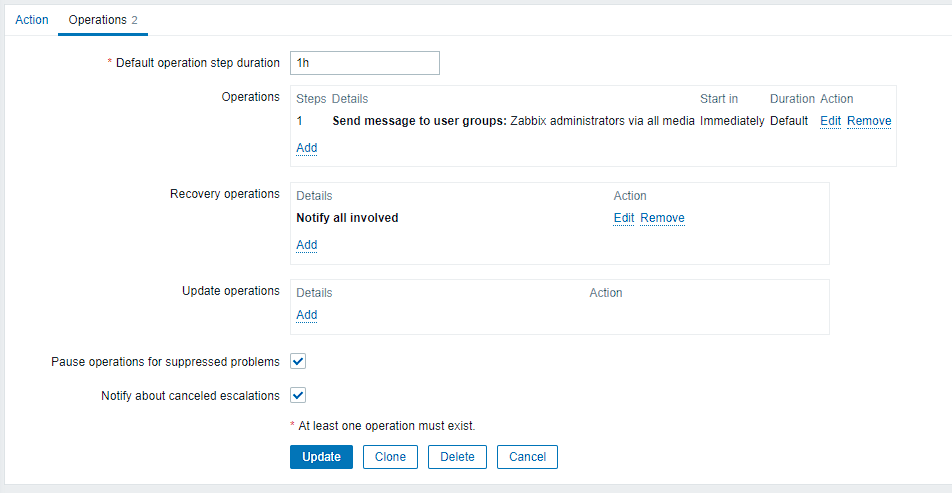

Wählen Sie die Art der Operation aus, die Sie erstellen möchten.
Geben Sie die erforderlichen Details für den Vorgang ein. Wenn Sie beispielsweise einen Vorgang „Nachricht senden“ erstellen, müssen Sie die E-Mail-Adresse des Empfängers und den Nachrichtentext eingeben.
Wenn Sie weitere Vorgänge hinzufügen, erhalten diese die Schrittnummern. Sie können die Zeit bestimmen, die Zabbix benötigt, um von Schritt 1 zu Schritt 2 usw. zu gelangen, und wie oft diese Schritte wiederholt werden.
Sie können auch Bedingungen hinzufügen, damit diese Vorgänge funktionieren, z. B. die Bestätigung des Problems usw.
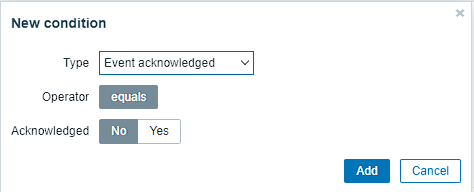
Speichern Sie den Vorgang.
Zusammenfassung
Wir haben uns mit der Konfiguration und Verwendung von Aktionen und Vorgängen in Zabbix befasst, die Ihnen dabei helfen können, eine Vielzahl von Aufgaben zu automatisieren, vom Senden von Benachrichtigungen bis zum Ausführen von Skripts.




